win10系统alt tab切换不了桌面 win10系统alt tab不能切换窗口怎么解决
更新时间:2024-04-21 17:57:54作者:jiang
Win10系统中Alt+Tab是一种常用的快捷键,用于在不同的窗口之间快速切换,有时候用户可能会遇到Alt+Tab无法切换窗口的问题。这可能是由于系统设置错误、软件冲突或者其他原因造成的。如果您也遇到了这个问题,可以尝试一些解决方法来修复这个Bug。接下来我们将介绍一些常见的解决办法,希望能帮助您解决Alt+Tab不能切换窗口的困扰。
解决方法
1、“win+R”快捷键开启运行,输入“regedit”回车打开。
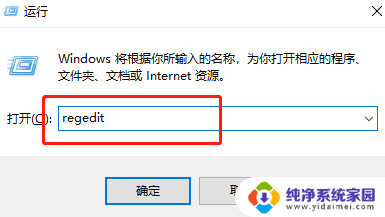
2、在打开的窗口界面中,将“HKEY_CURRENT_USERSOFTWAREMicrosoftWindowsCurrentVersionExplorer”复制粘贴到上方地址栏中并回车定位到此。
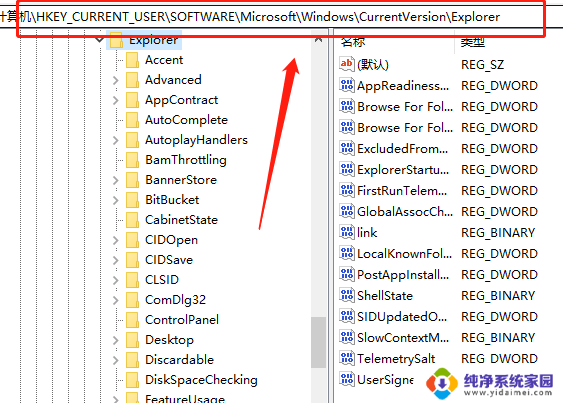
3、然后找到右侧中的“AltTabSettings”双击打开。
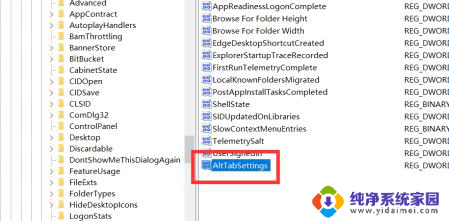
4、最后将窗口中的“数值数据”改为“00000001”,随后点击“确定”保存即可。
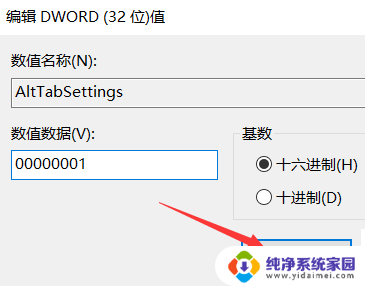
以上就是win10系统alt tab切换不了桌面的全部内容,如果你遇到了相同的问题,可以参考本文中介绍的步骤来修复,希望能对大家有所帮助。
win10系统alt tab切换不了桌面 win10系统alt tab不能切换窗口怎么解决相关教程
- alttab无法切换窗口 win10 win10Alt Tab无法切换怎么办
- 切换窗口的快捷键不能用了 win10系统Alt Tab键无法切换窗口如何处理
- windows10alt加tab不能切换窗口 Windows10中Alt Tab无法切换窗口的解决方法
- 电脑切屏幕快捷键切不了 解决win10系统Alt Tab键无法正常切换窗口问题
- win tab窗口切换无效 Win10 Alt Tab切换窗口无效解决方法
- win10游戏的时候切换别的窗口就不动了 Win10全屏游戏无法切换窗口如何解决
- 全屏游戏切换桌面黑屏 win10系统切换屏幕黑屏怎么办
- 电脑双系统怎么切换快捷键 Win10系统如何切换双系统
- 电脑怎么切换另一个系统 Win10系统如何实现两个系统切换
- alt+tab切换不了界面什么原因win10 如何解决Windows10中Alt Tab无法正常切换窗口的问题
- 怎么查询电脑的dns地址 Win10如何查看本机的DNS地址
- 电脑怎么更改文件存储位置 win10默认文件存储位置如何更改
- win10恢复保留个人文件是什么文件 Win10重置此电脑会删除其他盘的数据吗
- win10怎么设置两个用户 Win10 如何添加多个本地账户
- 显示器尺寸在哪里看 win10显示器尺寸查看方法
- 打开卸载的软件 如何打开win10程序和功能窗口